怎么用电脑批量管理手机联系人和手机短信 用电脑批量管理手机联系人和手机短信怎么操作
发布时间:2017-07-04 13:33:23 浏览数:
今天给大家带来怎么用电脑批量管理手机联系人和手机短信,用电脑批量管理手机联系人和手机短信怎么操作,让您轻松解决问题。
将手机与电脑相连,利用电脑来管理手机方便多了,因为我们在电脑操作要方便快捷,打字的速度要快,那么如何用电脑管理手机通讯录与手机短信呢?具体方法如下:
解决方法1:
1设置连接模式
在手机桌面点击“设置”,找到【开发人员选项】点击进入,勾选【USB调试】,在弹出的对话框上点击“是”。
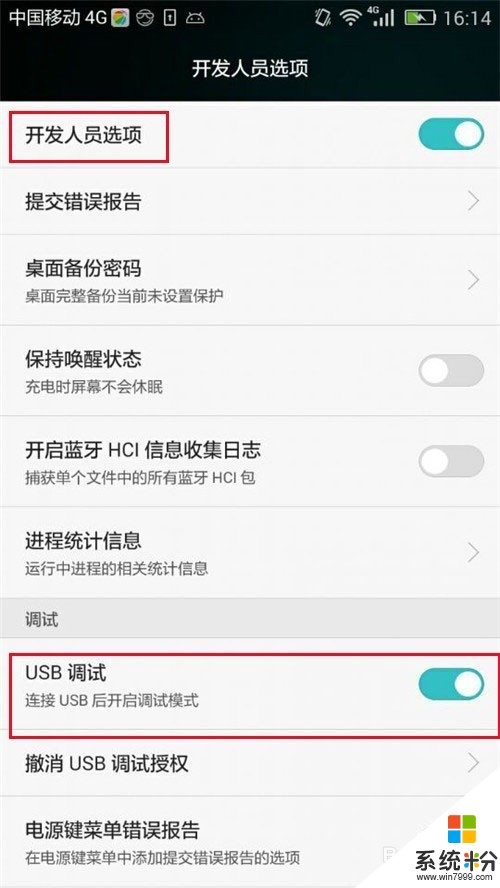 2
2安装360手机助手
电脑上下载“360手机助手”,按照提示安装,然后用数据线连接手机和电脑,如果手机与电脑第一次相连,会提示安装驱动程序,完成后手机与电脑连接成功
 3
3手机上出现“USB连接方式”,选择“PC助手”,这样就可以在电脑上管理手机了
 4
4如果手机上安装了"手机管家“之类的管理软件,要打开读取修改手机短信的权限设置
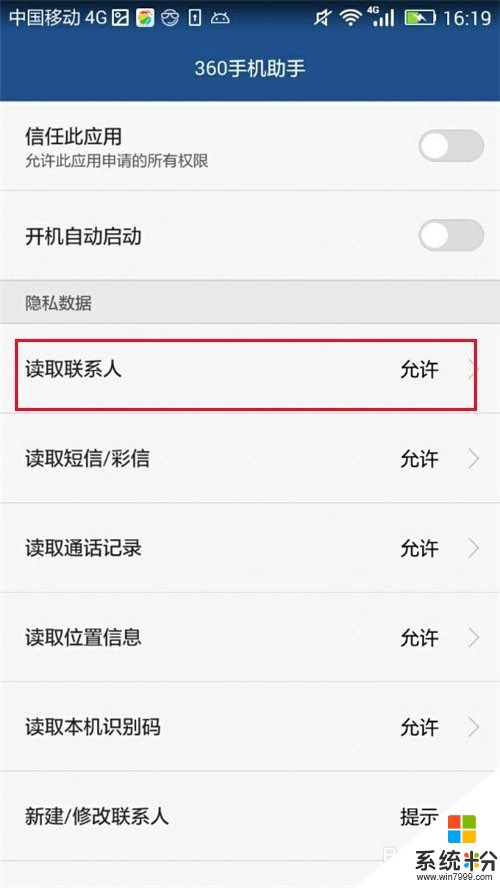
解决方法2:
1手机与电脑连接成功后,在360手机助手的页面上,点击”短信“
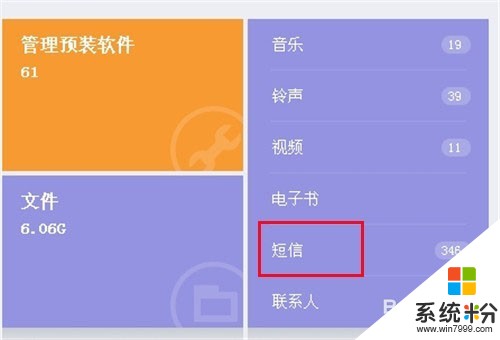 2
2看看手机短信内容全部出现在电脑屏幕上
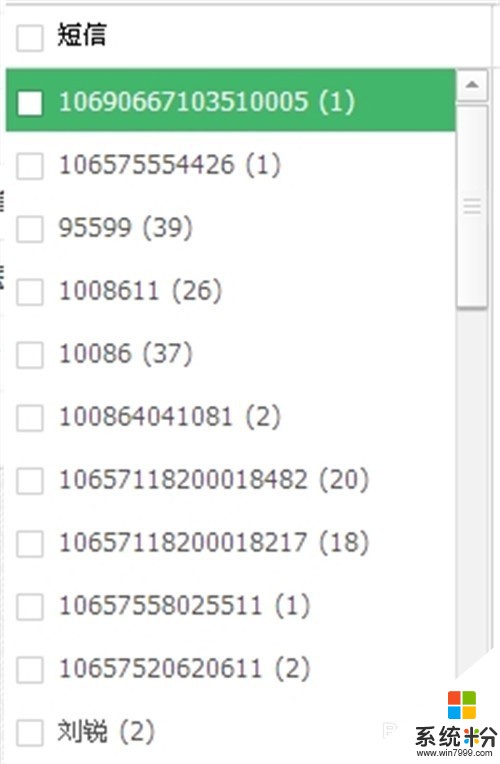 3
3批量删除手机短信是不是方便多了
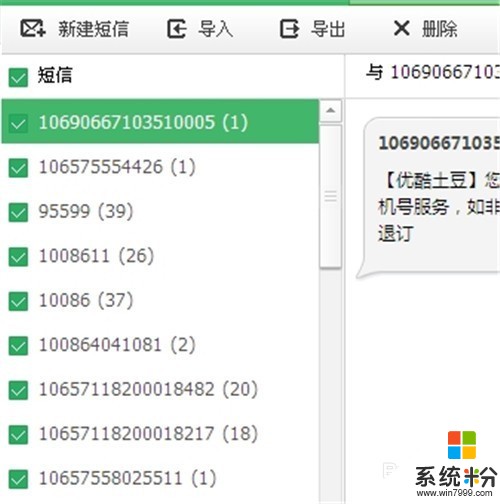 4
4也可以用电脑给联系人发短信,编辑好短信(怎么样是不是比电脑上打字快多了),点击发送,和手机上操作完全一样
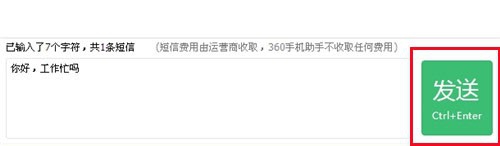
解决方法3:
1导出手机短信
有时需要对手机短信作一个备份,选择要导出的手机短信,点击”导出“,
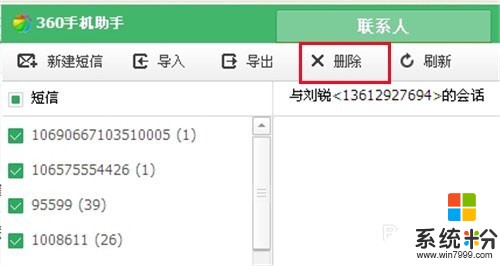 2
2弹出”另存为“对话框,选择好保存路径,命名后点击”保存“为扩展名为”csv“的备份文件
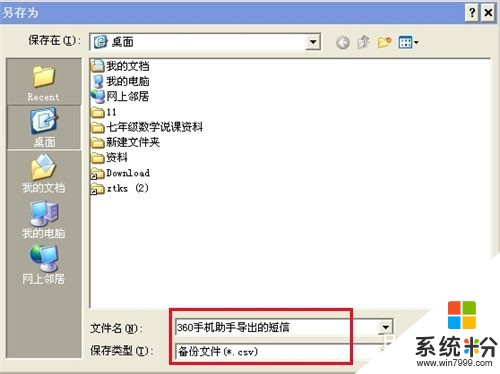 3
3导入手机短信
点击“导入”,弹出导入对话框,找到备份文件,点击打开,短信就导入了
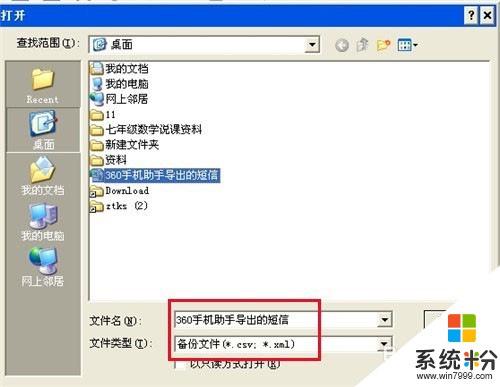
解决方法4:
1在电脑中360手机助手里,点击“联系人”,手机的通讯录全部出现在电脑屏幕上,可以进行通讯录的管理了
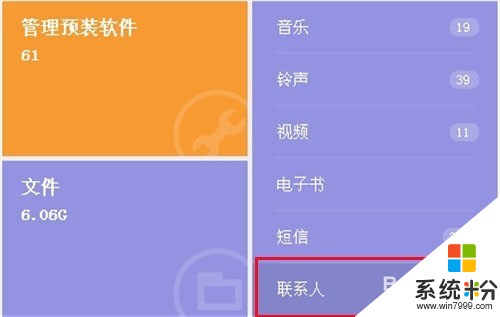 2
2新建联系人
点击“新建联系人”,输入姓名,手机号码
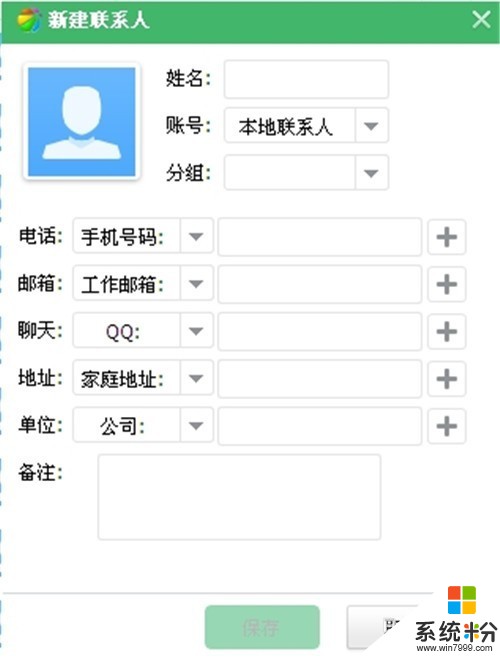 3
3删除联系人
点击要删除的联系人,再点击“删除”
 4
4给联系人发短信
点击“联系人”,再点击发短信,然后编辑短信,发送
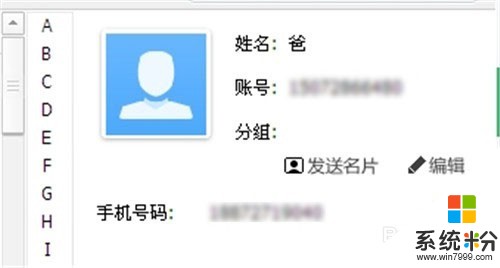
以上就是怎么用电脑批量管理手机联系人和手机短信,用电脑批量管理手机联系人和手机短信怎么操作教程,希望本文中能帮您解决问题。